2025-01-02 10:52:37来源:sxtmmc 编辑:佚名
在当今快节奏的工作环境中,高效地管理文档变得尤为重要。飞书文档作为一个功能强大的在线协作工具,可以帮助团队成员轻松创建、编辑和分享文档。然而,有时候你可能需要将这些文档保存到本地,以便离线访问或进行备份。本文将详细介绍如何使用飞书文档将文档保存到本地,帮助您更好地利用这一工具。
首先,打开飞书文档并登录您的账号。找到您想要保存到本地的文档,并点击进入该文档。确保您拥有对该文档的读写权限,这样才能顺利保存文档。
在文档页面的右上角,您会看到一个“更多”按钮(通常是一个三点图标)。点击这个按钮,会出现一个下拉菜单。在这个菜单中,选择“导出”选项。这将打开一个新的窗口,允许您选择导出格式和保存位置。
在导出窗口中,您可以选择多种格式来保存文档。常见的格式包括 pdf、word 文档(.docx)和纯文本(.txt)。根据您的需求选择合适的格式。例如,如果您希望保留文档的格式和样式,可以选择 pdf 或 .docx 格式;如果您只需要文档的内容,可以考虑选择纯文本格式。
接下来,选择您希望将文件保存到的位置。您可以选择本地磁盘上的任意文件夹,或者直接选择桌面作为保存位置。这一步非常重要,因为它决定了您之后如何快速找到已保存的文档。
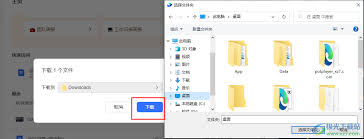
选择好保存位置后,点击“保存”按钮,飞书文档将会开始处理您的请求。根据文档的大小和复杂度,这个过程可能需要几秒钟到几分钟不等。一旦完成,您会在所选位置找到刚刚保存的文档。
最后,为了确保文档能够正确打开,请尝试在本地计算机上打开新保存的文件。检查文档的内容是否完整无误,格式是否符合预期。如果发现任何问题,可以返回飞书文档重新尝试导出过程。
通过以上步骤,您就可以将飞书文档中的文件保存到本地了。无论是为了离线查看还是数据备份,这一功能都能为您提供极大的便利。希望这篇文章能帮助您更好地理解和使用飞书文档的这一强大功能!